För några dagar sedan försökte jag återställa ett Windows 10-system till ett tidigare tillstånd, med alternativet Systemåterställning i Windows Recovery Environment (WinRE). Men tyvärr visar systemåterställning felet "Du kan inte återställa C: Drive" eftersom "Du måste aktivera systemskydd på den här enheten".
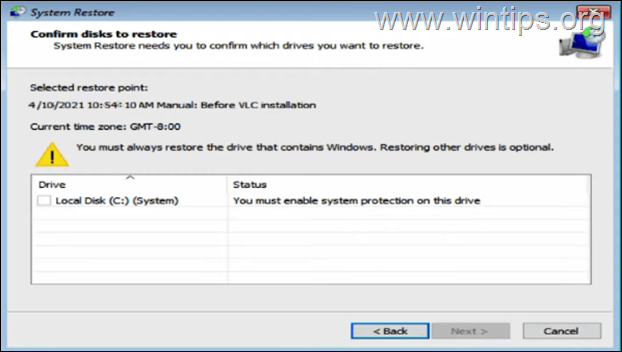
I den här handledningen hittar du två metoder för hur du kringgår följande varning när du kör Systemåterställning i Windows återställningsmiljö: "Du måste aktivera systemskydd på den här enheten".
FIX: Systemåterställningsfel "Du måste aktivera systemskydd på Drive" (Windows 10/8/7 OS).
Metod 1. Aktivera systemskydd på Drive.
För att aktivera systemskyddet på enheten, tillämpa följande steg:
1. Stäng fönstret Systemåterställning och från Felsökning > Avancerade alternativ öppna Kommandotolken.
2. Skriv följande kommando i kommandotolken och tryck Stiga på.
- rstrui.exe /offline: C:\windows=aktiv
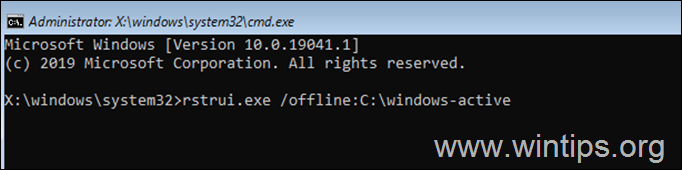
3. Normalt bör nu Systemåterställning tillåta dig att återställa ditt system.
Metod 2. Återställ Windows-registret från säkerhetskopia.
I vissa fall uppstår det diskuterade SFC-felet när Windows-registret är skadat. Så nästa metod för att åtgärda problemet är att återställa registret från säkerhetskopiering. Att göra det:
1. Skriv följande kommando i kommandotolken och tryck på Stiga på.
- bcdedit
2. Lägg märke till körningen brev för OS-partitionen (t.ex. "osdevice –> partition=C: ").
3. Skriv nu enheten brev av OS-partitionen +: och tryck Stiga på (t.ex. D: ).
4. Ge sedan följande kommandon i ordning (tryck Stiga på efter varje kommando):
- cd \windows\system32\config
- md backupreg
- kopia *.* backupreg
- cd regback
- kopiera *.* ..
* Lägga märke till: Tryck a när du uppmanas att skriva över alla filer i destinationen.
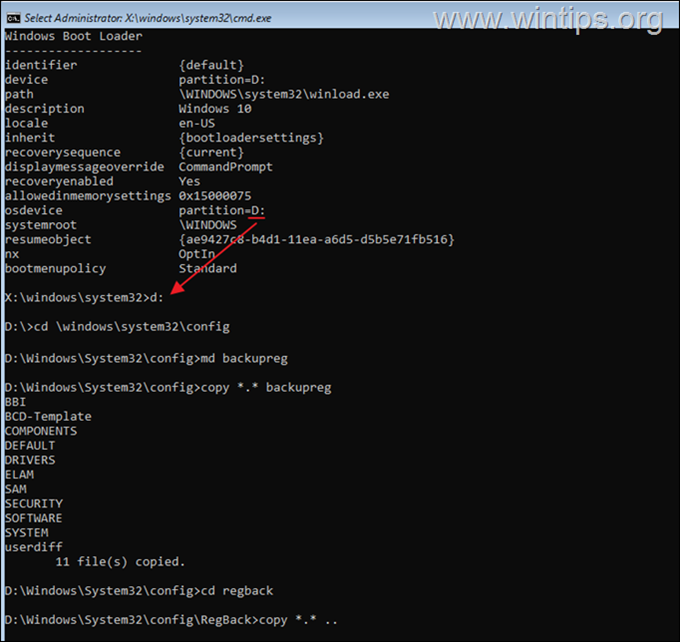
7. Typ utgång och tryck Stiga på för att stänga kommandotolken.
8. Försök nu att köra kommandot sfc /scannow igen.
Det är allt! Vilken metod fungerade för dig?
Låt mig veta om den här guiden har hjälpt dig genom att lämna din kommentar om din upplevelse. Gilla och dela den här guiden för att hjälpa andra.